- Usar SafetyCulture
- Activos
- Gestionar la pregunta de activos en una plantilla
Gestionar la pregunta de activos en una plantilla
Aprenda a gestionar la pregunta de activos en plantillas a través de la aplicación web y la aplicación móvil.¿Por qué utilizar preguntas sobre activos?
Las preguntas sobre activos de SafetyCulture ofrecen una forma eficaz de vincular las inspecciones directamente a activos específicos, garantizando que los datos se recopilan y atribuyen siempre a los mismos activos. Al añadir preguntas sobre activos a sus plantillas, puede realizar un seguimiento del estado y el rendimiento de todos los activos de su organización mediante la captura de lecturas cuando realice inspecciones. Posteriormente, esto le permitirá priorizar el mantenimiento de activos específicos que empiecen a mostrar signos de desgaste.
¿Supervisa varias plantillas de activos? Gestione rápidamente todas las plantillas con preguntas sobre activos, incluidos tipos de activos y lecturas desde la página de ajustes de Activos.
"Activo" como un tipo de respuesta en las plantillas solo está disponible en la página de título. Los cambios publicados realizados en las plantillas, como añadir una pregunta sobre activos, solo se aplicarán a nuevas inspecciones en adelante.
Gestionar la pregunta de activos en una plantilla
Seleccione Plantillas en el menú de la izquierda.
Haga clic en la plantilla y seleccione Editar plantilla en el panel lateral.
Haga clic en
Página de título para expandir la página.
Añadir una nueva pregunta o seleccionar una existente.
Haga clic en
en la columna "Tipo de respuesta" en el lado derecho y seleccione
.
Desde este punto, puede:
Seleccione si desea mostrar todos los activos de su organización o solo los activos de los tipos de activos seleccionados en cada inspección haciendo clic en la opción "Mostrar activos de".
Mueva la pregunta arrastrándola desde el icono de su lado izquierdo.
Elimine la pregunta haciendo clic en
en su lado derecho.
Cambiar el nombre de la pregunta haciendo doble clic en ella y ajustándola como corresponda.
Marcar o anular la marca de la pregunta según sea necesario marcando o anulando la marca de la casilla "Obligatoria" en la esquina inferior izquierda.
Abra la aplicación móvil.
Toque Inspeccionesen la parte inferior de su pantalla.
Toque en la plantilla y seleccione
Editar plantillade las opciones emergentes.
Toque
Página de títulopara expandir la página.
Añadir una nueva pregunta o seleccionar una existente.
Toque la flecha hacia abajo debajo de la etiqueta de la pregunta y seleccione Activo.
Desde este punto, puede:
Utilice la opción de "Mostrar activos de" para seleccionar si desea mostrar todos los activos de su organización o solo los activos de los tipos de activos seleccionados en cada inspección.
Utilice la opción de "Capturar lecturas" para incluir lecturas del cuentakilómetros o del tiempo de ejecución del activo al realizar inspecciones.
Mueva la pregunta del activo en la página de título arrastrando
hacia su lado izquierdo.
Elimine la pregunta del activo haciendo clic en ella y después en
en su lado derecho.
Cambiar el nombre de la pregunta haciendo doble clic en ella y ajustándola como corresponda.
Marcar o anular la marca de la pregunta según sea necesario marcando o anulando la marca de la casilla "Obligatoria" en la esquina inferior izquierda.
Toque Publicar en la parte superior derecha de la pantalla para publicar la plantilla. Si no está lista para publicarse, puede volver a la lista de plantillas y regresar cuando esté listo.
Preguntas frecuentes
La opción de "Mostrar activo de" garantiza que solo se muestren los activos relevantes en una pregunta sobre activos durante una inspección. Puede mostrar activos de todos los tipos de activos o delimitar su selección a activos de tipos de activos específicos únicamente.
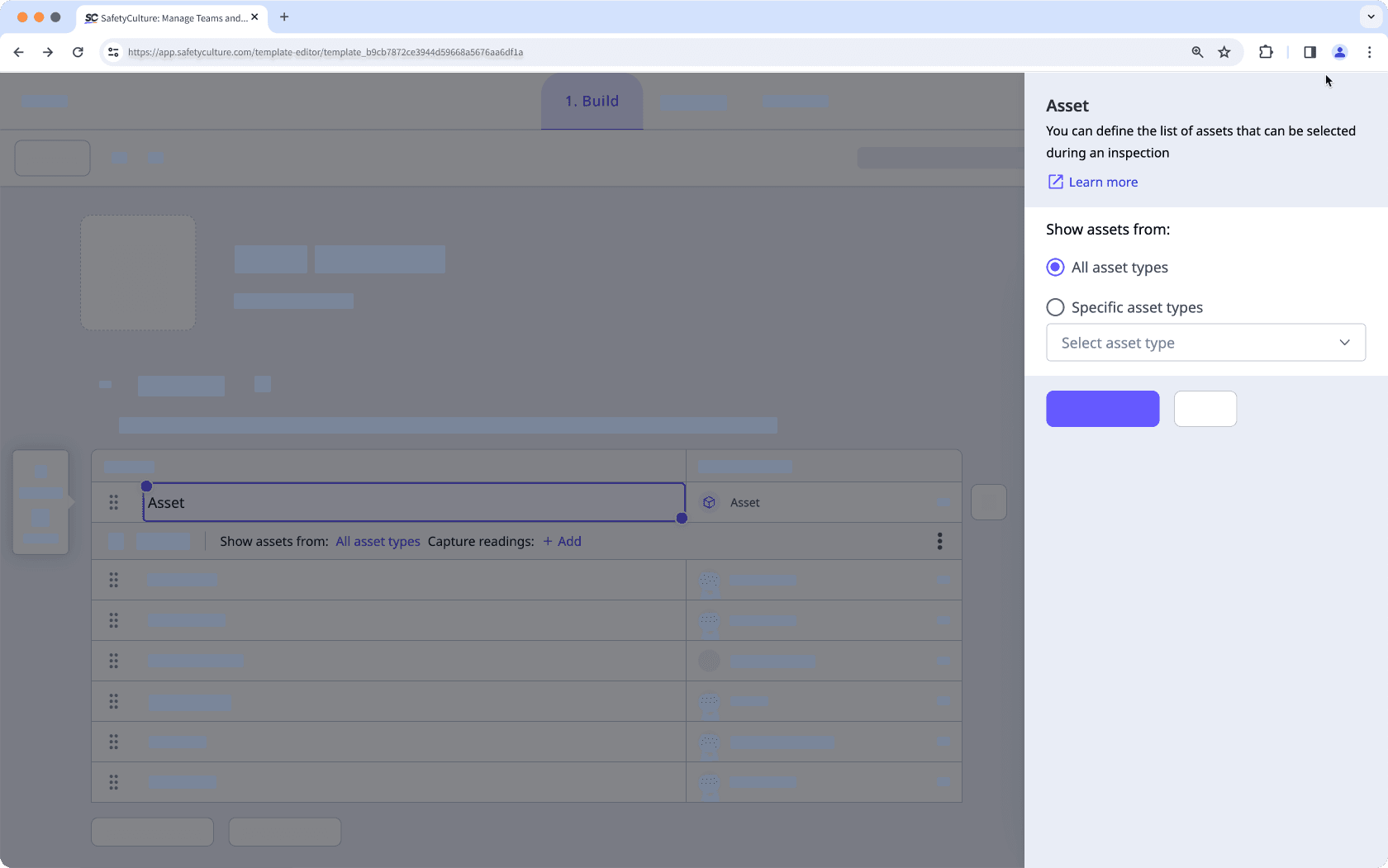
Los siguientes supuestos explican la causa y el efecto de seleccionar las opciones:
Cuando selecciona "Todos los tipos de activos", la pregunta sobre activos en la inspección muestra todos los activos de su organización.
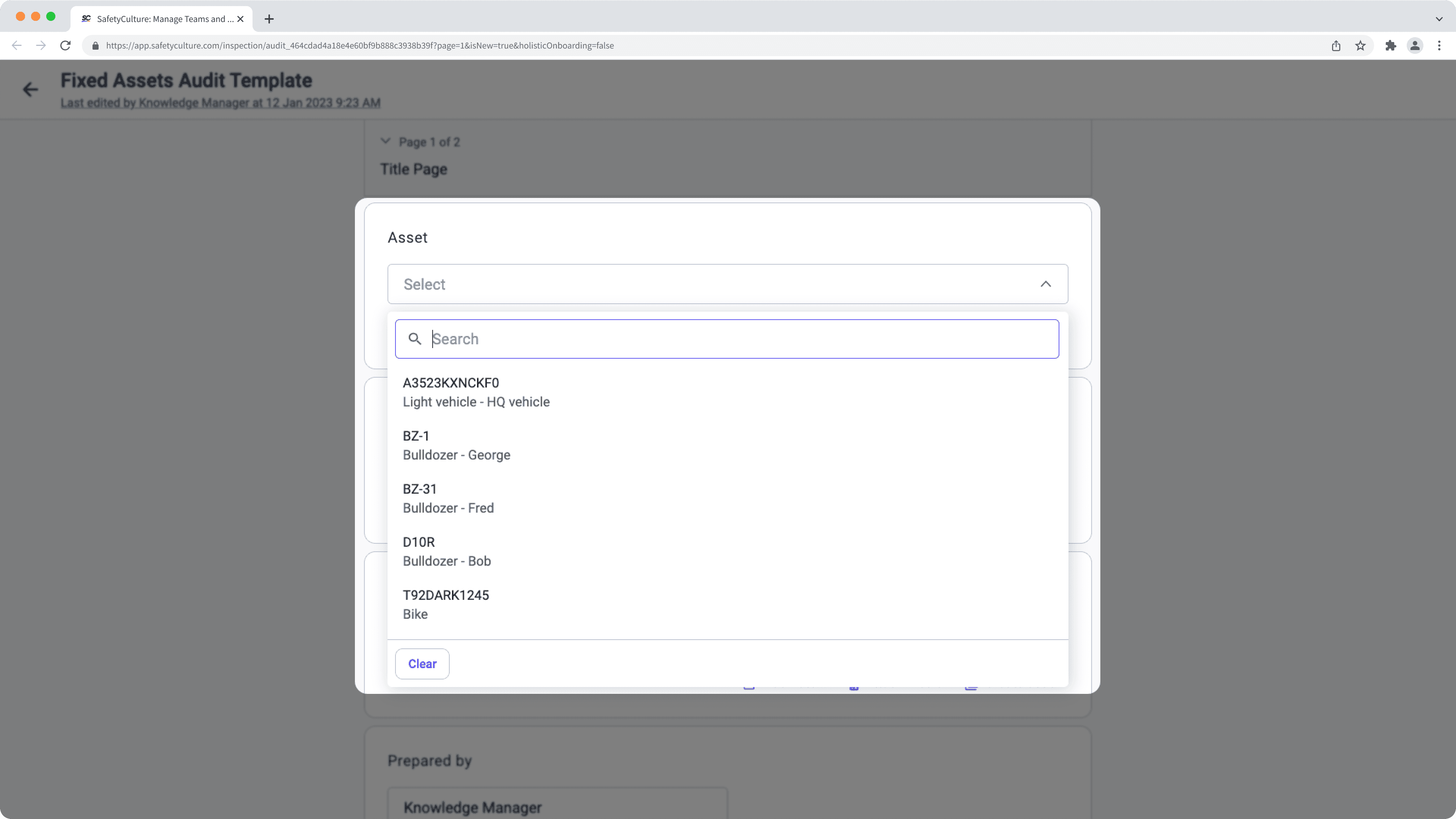
Cuando selecciona "Tipos de activos específicos", la pregunta sobre activos en la inspección muestra solo los activos de ese tipo.
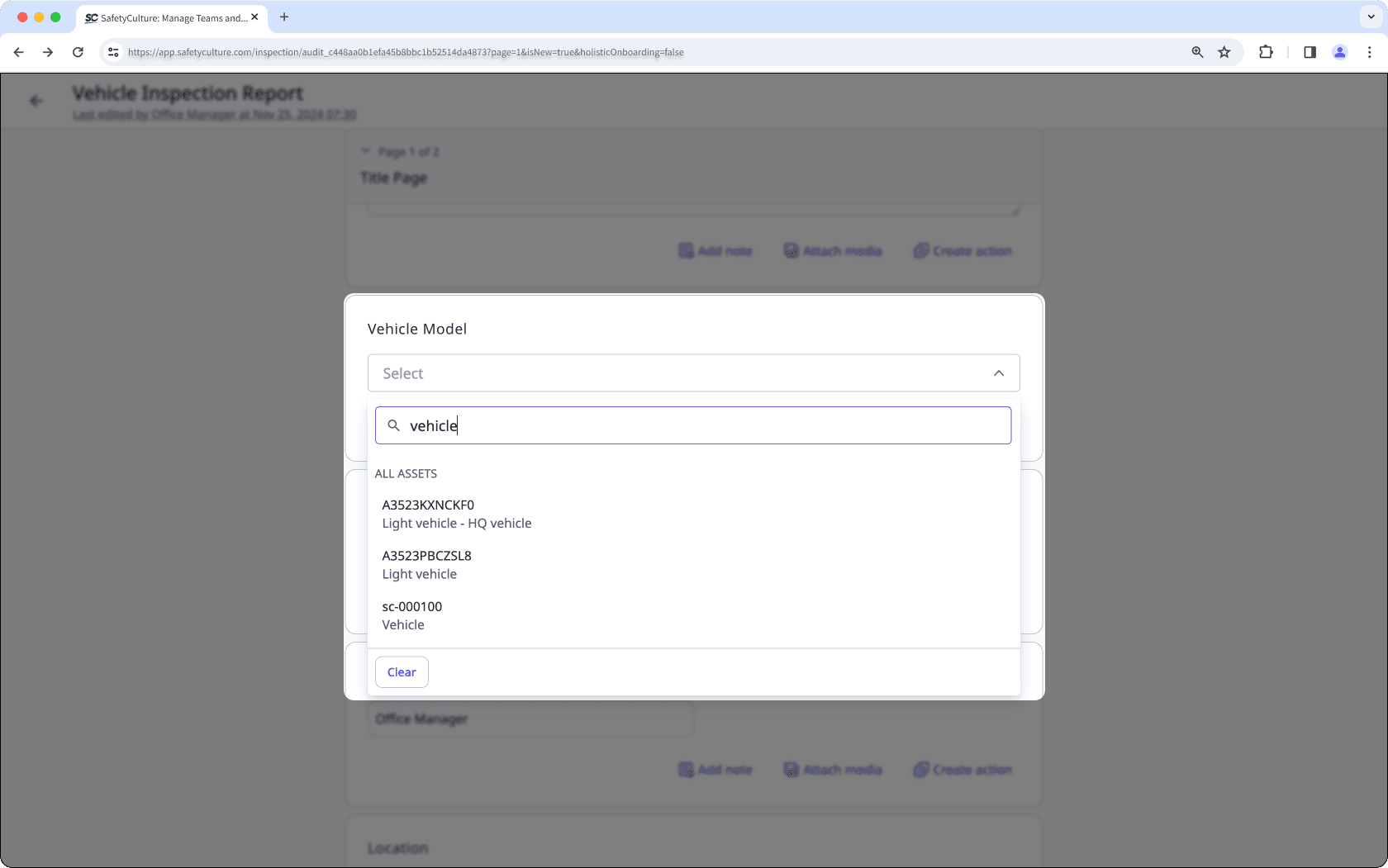
Cuando selecciona "Tipos de activos específicos" e inicia una inspección desde un perfil de un activo, se muestran primero las plantillas relevantes. Seleccione Ver todas las plantillas para ver otras plantillas con preguntas sobre activos. Ver todas las plantillas
Si tiene Permiso para "Activos: ajustes", puede ver todas las plantillas con preguntas sobre activos de su organización en la página de Ajustes de activos.
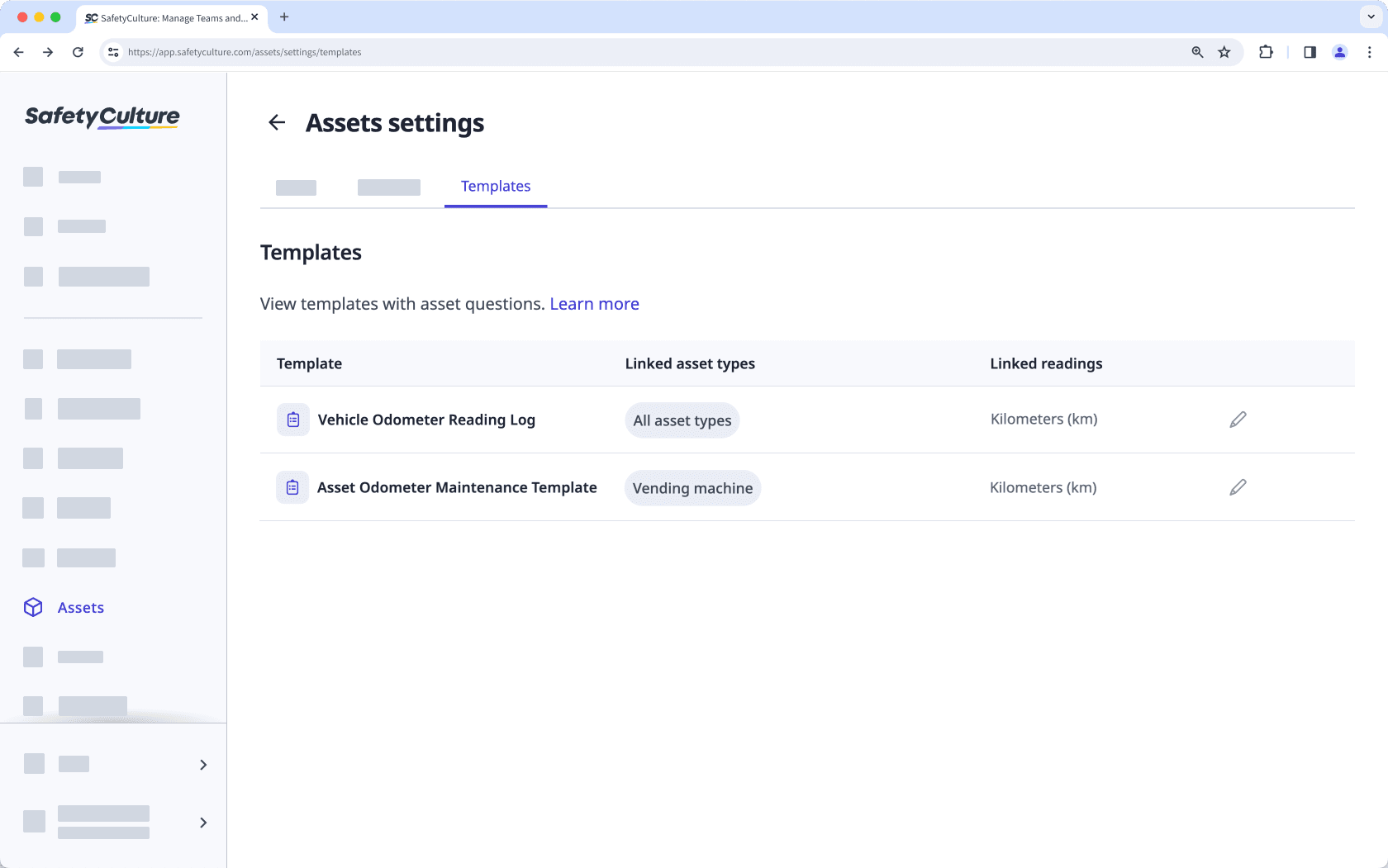
¿Esta página le fue de ayuda?
Gracias por hacérnoslo saber.